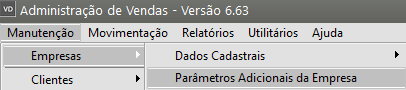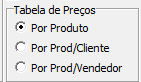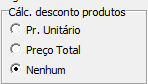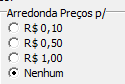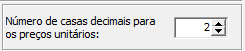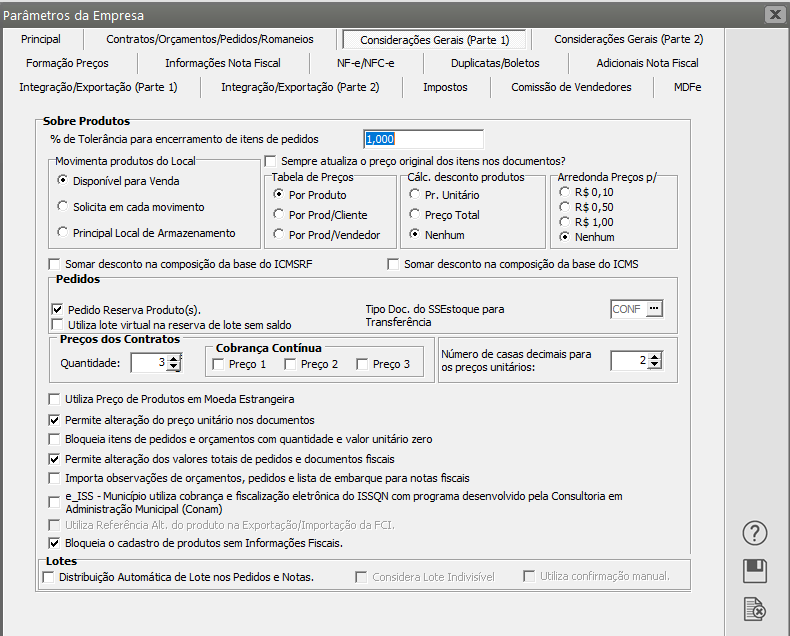Parametrizando a Empresa - Considerações Gerais - Parte 1
Essas informações se referem somente à empresa que você está trabalhando ou inicializando agora.
Preste muita atenção, porque são elas que determinarão a forma como o sistema funcionará com relação a essa empresa, inclusive disponibilizando, ou não, alguns campos e recursos do sistema. Portanto, se você observar que determinada opção não está disponível pode ser porque, de acordo com sua parametrização, sua empresa não precisará dela.
Para melhor funcionamento do sistema, não é recomendado alterar estas opções depois do início do uso.
Para realizar a Parametrização da Empresa, acesse o menu Manutenção>Empresas>Parâmetros Adicionais da Empresa
A tela para você fornecer essas informações é subdividida em abas:
Aba Considerações Gerais (Parte 1)
% de Tolerância para encerramento de itens de pedidos: Se informado, essa opção permite o encerramento do pedido mesmo havendo uma diferença entre a quantidade solicitada e a recebida dos produtos dentro desse percentual
Movimenta Produtos do Local/Controla Produto por Localização: Caso você utilize o Sistema Controle de Estoque, e nele parametrizado que utiliza mais de uma localização para cada produto, você poderá utilizar esta opção para definir se a localização do produto será:
- Sempre a Disponível para Venda
- Solicitada em cada movimento, ou
- Se a saída dos produtos será sempre feita automaticamente do Local Disponível para Venda.
.Sempre atualiza o preço unitário original dos itens nos documentos: Indica que, ao alterar o preço unitário de um item, esse novo valor seja utilizado a partir deste momento para o cálculo do desconto do item e não mais o preço de cadastro. Caso esta opção não esteja assinalada, o sistema perguntará, antes de utilizar o novo valor para o cálculo deste desconto.
Tabelas de Preços: O sistema permite que se trabalhe com:
- uma tabela de preços única por produto,
- uma tabela de preços por produto/cliente
- uma tabela de preços por produto/vendedor
Caso utilize tabela de preços por cliente e por produto, no momento da inclusão de um item no documento o Sistema irá considerar:
- inicialmente o preço do produto por cliente,
- caso não tenha preço o sistema utilizará o preço da tabela de produtos.
Caso utilize tabela de preços por vendedor e por produto, no momento da inclusão de um item no documento o sistema irá considerar:
- inicialmente o preço do produto por vendedor,
- caso não tenha preço o sistema utilizará o preço da tabela de produtos.
Cálculo do desconto nos produtos: Você definirá se o desconto tem efeito sobre o preço unitário, preço total ou nenhum deles, quando o desconto é aplicado em um item da Nota Fiscal, Pedido ou Orçamento
Exemplo:
Num documento com um produto com quantidade 2 e valor unitário de R$ 100,00, teremos:
|
Arredonda preços para 0,10/0,50/1,00/Nenhum: Permite definir o arredondamento que será utilizado na definição de preços de produtos.
Somar desconto na composição da base do ICMSRF - Caso essa opção seja definida, no momento de apurar a base do ICMSRF o Sistema irá considerar o valor do desconto (somando o mesmo da base)
Somar desconto na composição da base do ICMS - Caso essa opção seja definida, no momento de apurar a base do ICMS, o Sistema irá considerar o valor do desconto (somando o mesmo na base)
Lista de Embarque: Para utilizar Lista de Embarque o Sistema de Vendas deve estar integrando com vínculo com o Sistema Controle de Estoque.
Deve ser informado um tipo de documento de transferência com operação "Demais Documentos Internos" (Veja como cadastrar um tipo de documento em Definindo Tipos de Documentos).
A Lista de Embarque é um documento que representa a liberação para faturamento de um pedido.
Ao emitir uma Lista de Embarque, a partir de um ou mais pedidos, você poderá selecionar os lotes que foram separados para envio (caso utilize lotes), e a quantidade dos produtos será transferida para a localização Reserva de Venda, para que não apareça como disponível em pedidos futuros. Essa quantidade ainda está na empresa - só será efetuada a baixa do saldo no momento do embarque, ou seja, da emissão do documento fiscal relacionado a esta Lista.
Gera Lista de Embarque na Gravação do Pedido: Caso essa opção esteja assinalada, ao gravar um pedido automaticamente será exibida a tela de cadastro de lista de embarque, devidamente preenchida de acordo com os dados do pedido.
Preços dos Contratos: Se você assinalou que utilizará contratos o sistema permite que você utilize até 3 preços diferentes. Da quantidade de preços que você indicar, informe quais deles serão de cobrança contínua, ou seja, serão cobrados mensalmente sem prazo determinado de final de cobrança. Veja mais informações em Cadastrando itens de Contratos.
Número de casas decimais para os preços unitários: Defina quantas casas decimais serão exibidas e armazenadas nos preços unitários dos itens dos documentos.
Utiliza preços em moeda estrangeira: Esta opção permite que você cadastre seus produtos utilizando uma moeda estrangeira. Na inicialização do sistema, deverá ser informada a taxa de conversão do dia. Assim, na emissão de documentos, os preços serão convertidos para a moeda local.
Permite a alteração do preço unitário nos documentos: Se esta opção for assinalada, qualquer pessoa ao registrar um orçamento, pedido ou nota fiscal, poderá alterar o preço unitário dos produtos. Do contrário o sistema irá bloquear a alteração manual do preço, onde apenas concedendo descontos será possível alterar o valor total do documento. Isso permite uma fácil conferência através dos relatórios.
Bloqueia itens de pedidos e orçamentos com quantidade e valor unitário zero - Se esta opção for assinalada, o Sistema não permitirá que seja cadastrado um pedido ou orçamento com a quantidade ou o valor zerado
Permite alteração dos valores totais de pedidos e documentos fiscais - Se esta opção for assinalada, o Sistema permitirá que após o cadastro de pedidos e documentos fiscais os valores sejam alterados
Importa observações de orçamentos, pedidos e lista de embarque para notas fiscais - Se esta opção for assinalada, quando o usuário cadastrar uma observação em um documento, ao importá-lo para um novo documento a observação será importada também
e_ISS Município utiliza cobrança e fiscalização eletrônica do ISSQN com programa desenvolvido pela Consultoria em Administração Municipal (Conam) - Assinale esta opção se a Empresa utilizar a cobrança e fiscalização eletrônica do ISSQN
Utiliza Referência Alternativa do produto na Exportação/Importação da FCI - Essa opção só estará habilitada se a Empresa utilizar a FCI (Ficha de Conteúdo de Importação) Se esta opção for assinalada, quando for realizada a exportação ou Importação da FCI, se o produto tiver Referência Alternativa definida, ela será considerada no lugar da Descrição
Bloqueia o cadastro de produtos sem informações Fiscais - Se essa informação for assinalada o Sistema não permitirá que você salve o cadastro de um Produto sem que a aba Informações Fiscais do mesmo seja preenchida.
a) Distribuição Automática de Lote nos Pedidos e Notas - Com essa opção assinalada, ao informar o Código do Produto, o Sistema trará automaticamente o primeiro lote do produto que foi incluído no item do documento (o usuário poderá alterar se for necessário)
b) Considera Lote Indivisível - Se assinalada essa opção, quando o Sistema distribuir automaticamente o lote, irá pegar o lote mais antigo que tenha a totalidade da quantidade do produto que consta no documento, desta forma não será utilizado mais do que um lote para o mesmo produto
c) Utiliza Confirmação Manual - se essa opção for assinalada, no momento que o documento for salvo, o Sistema apresentará uma tela para que o usuário confirme a utilização do lote que foi definido (automaticamente ou manualmente)
Veja também os Itens:
- Cadastrando Empresas
- Cadastrando Endereço dos Depósitos (locais de retirada)
- Parametrizando a Empresa
- Criando Empresas Modelo
- Cadastrando Inscrições Estaduais da Empresa
- Cadastrando Grupo de Empresas
- Parâmetros para Empresas Enquadradas no Simples Nacional
- Cópia dos Parâmetros Adicionais de Outra Empresa
- Inconsistência e Erros do Certificado Digital, ao enviar informações para a SEFAZ